渐变叠加技巧让照片色调更艳丽
来源:不详
作者:佚名
学习:1293人次
渐变叠加技巧让照片色调更艳丽我们常常能看到一些色彩非常鲜艳的神奇图片,那么如何在图片Photoshop后期处理中达到这样的的效果呢?
我们可以使用Photoshop渐变叠加的方式来改变照片的色调,下面我们介绍用渐变叠加将照片色调处理得更加鲜艳的具体步骤。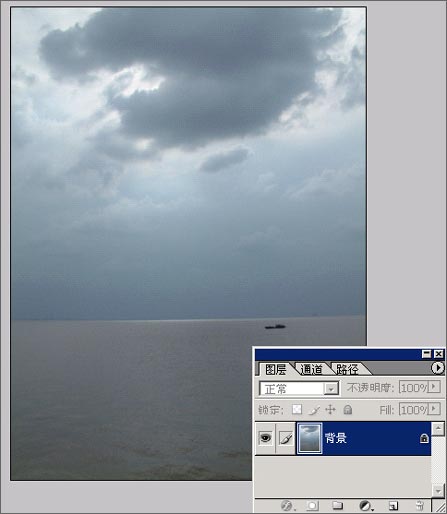
步骤2:右键图层在弹出来的菜单中选择“混合选项”。 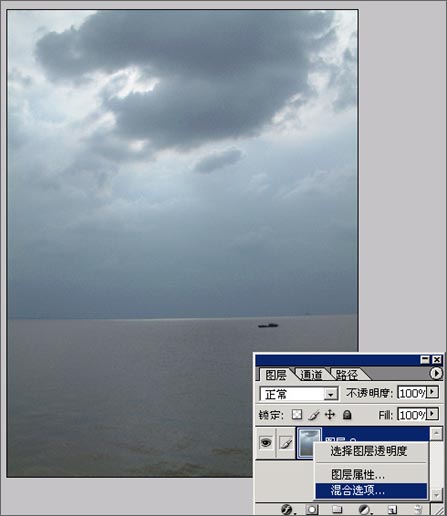
步骤3:在弹出的图层样式中,样式选择“渐变叠加”,渐变中的混合模式“叠加”,其他参数按照具体情况更改。
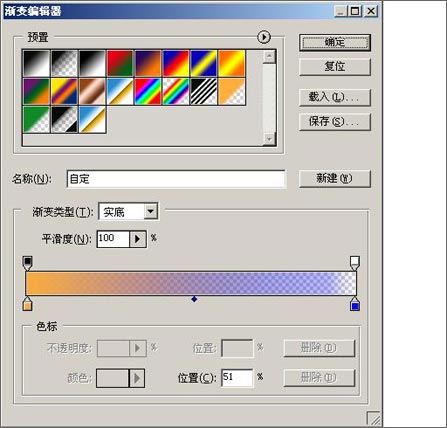
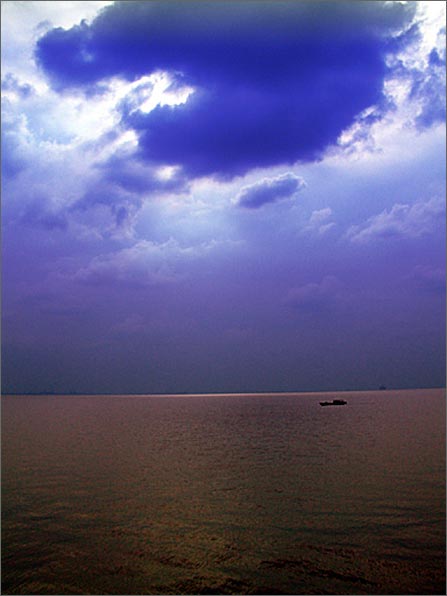

我们可以使用Photoshop渐变叠加的方式来改变照片的色调,下面我们介绍用渐变叠加将照片色调处理得更加鲜艳的具体步骤。
步骤一:双击被锁定的背景图层。让图层解锁好让我们对其操作。
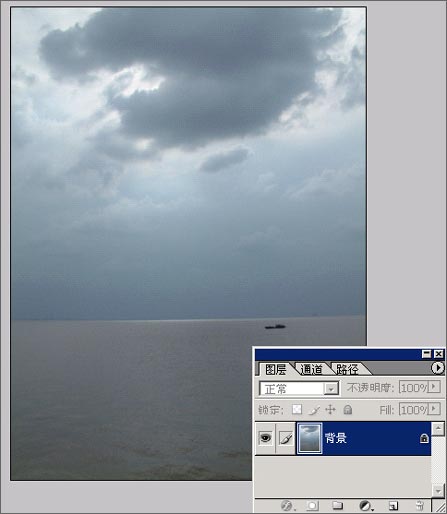
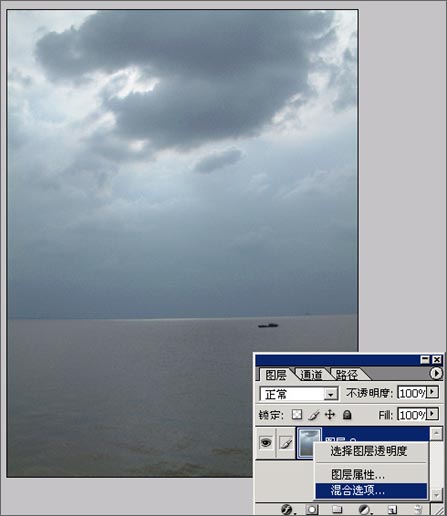
步骤3:在弹出的图层样式中,样式选择“渐变叠加”,渐变中的混合模式“叠加”,其他参数按照具体情况更改。

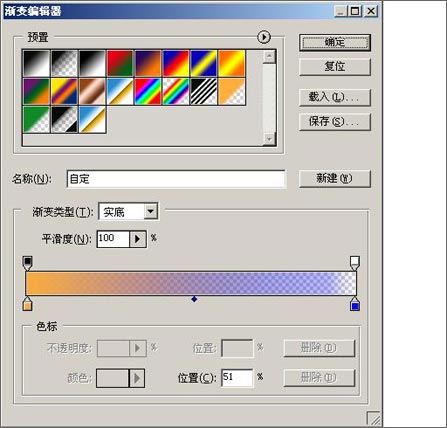
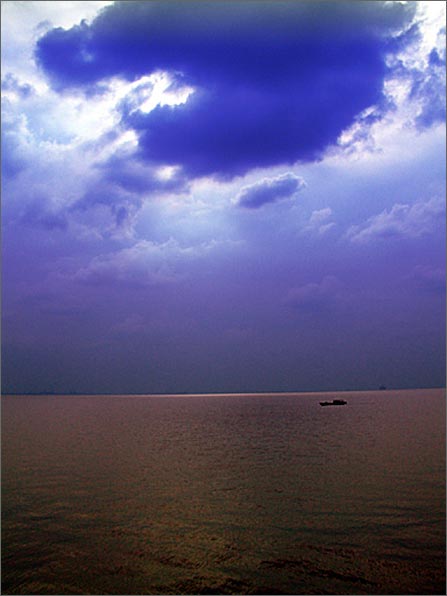

学习 · 提示
相关教程
关注大神微博加入>>
网友求助,请回答!







